在日常使用手机时,截图是一项经常需要用到的功能,而设置手机截图快捷键,不仅可以提高效率,还可以让操作更加便捷。在手机设置中,我们可以通过简单的步骤来设置快捷键,使得在需要截图时能够快速操作。通过设置手机截图快捷键,不仅可以方便我们在需要时快速捕捉屏幕内容,还可以提高我们的工作和生活效率。如果你还不知道如何设置手机截图快捷键,赶快按照以下步骤进行设置吧!
手机怎么设置快捷键截屏
操作方法:
1.打开手机主页面,点击【设置】,进入设置。

2.在设置页面中,点击【更多设置】,进入更多设置的页面。
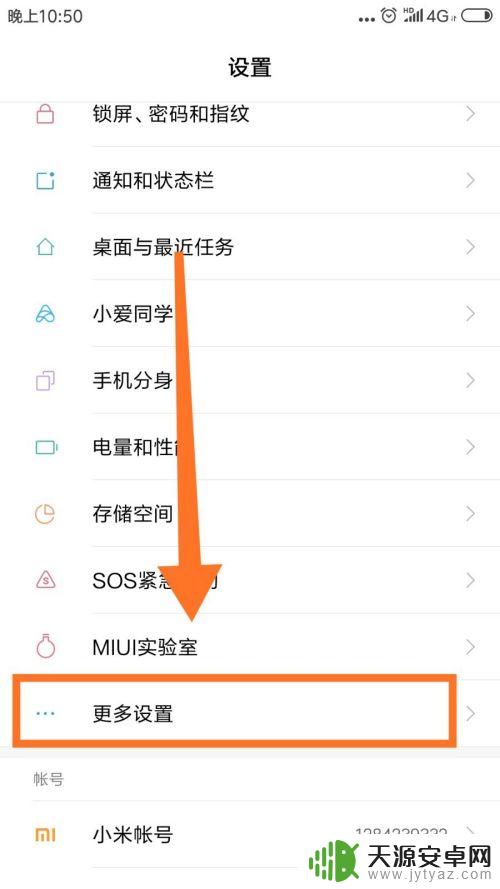
3.在更多设置中,点击【手势及按键快捷方式】。进入页面
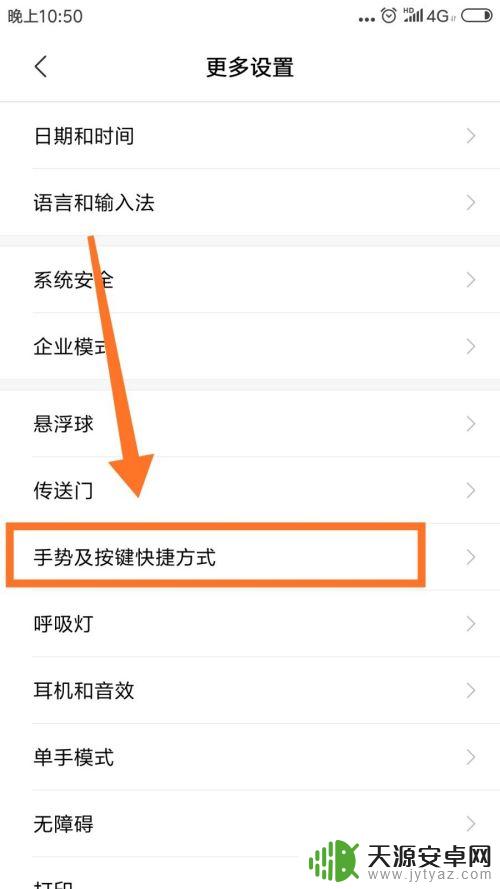
4.在页面中,点击第二栏【截屏】,进入截屏设置页面。
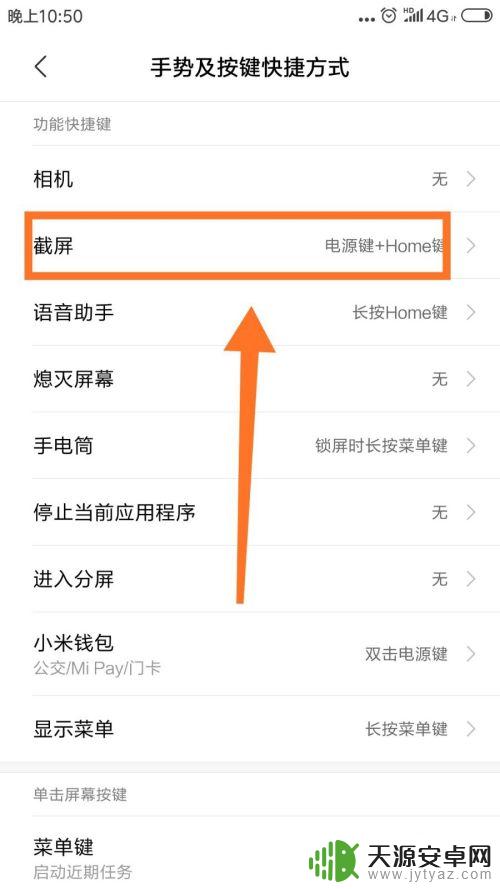
5.在截屏设置页面中,有三个一键截屏。根据个人需求进行选择,点击选择的截屏方式。
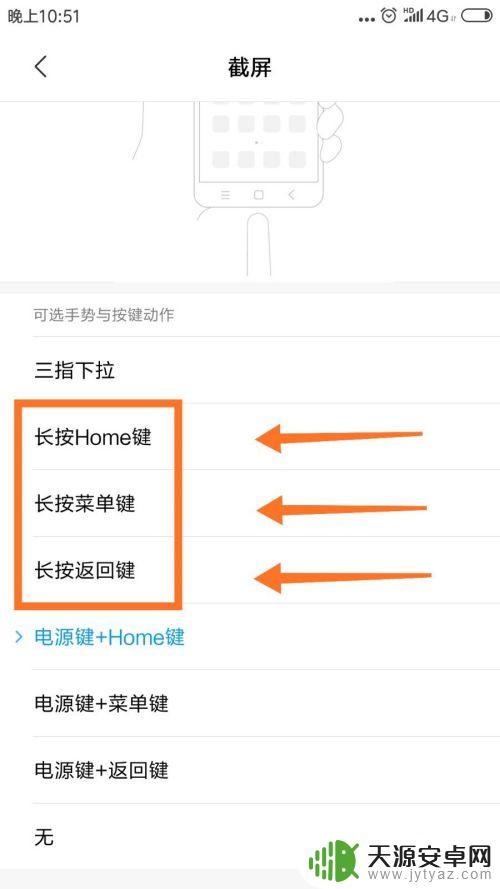
6.点击后,屏幕最底下弹出确定设置页面,点击右下角【替换】。完成一键截屏截图设置。即可。
以上就是截图手机怎么设置的全部内容,有出现这种现象的小伙伴不妨根据小编的方法来解决吧,希望能够对大家有所帮助。









